 Ищите надежную программу шпион для компьютера на русском языке? Вы хотите видеть какие файлы открывали, удаляли, устанавливали? Скрытое слежение от сервиса VkurSe Windows поможет мониторить файловую систему удаленно.
Ищите надежную программу шпион для компьютера на русском языке? Вы хотите видеть какие файлы открывали, удаляли, устанавливали? Скрытое слежение от сервиса VkurSe Windows поможет мониторить файловую систему удаленно.
Наша программа шпион для ПК позволит быть в курсе всех действий, производимых пользователем на компьютере. Также вы сможете видеть:
- какие файлы запускались (время и продолжительность запуска);
- какие файлы устанавливались;
- какие файлы удалялись;
- заголовок открытых окон;
- значки (иконки) открытых файлов;
- автоматические скриншоты (снимки монитора компьютера);
- список всех программ файловой системы;
- возможность запретить запуск файлов – внести в «список запрещенных приложений».
Также вам будет интересно посмотреть функцию «Клавиатурный шпион на компьютер«.
Мониторинг файловой системы
Как это работает?
Для того чтобы программа начала шпионить за компьютером удаленно и скрытно, необходимо ее просто установить.
Шаг 1. Скачать
Скачать программу можно бесплатно. Также имеется бесплатный тестовый период. В течение этого тестового периода бесплатная программа шпион (русская версия на компьютер) будет работать в полном функционале, потом подписку нужно будет оплатить.
Шаг 2. Установить
Установить шпиона на Windows не составит никакой сложности – установочный файл скачивается мгновенно, установка предельно простая и интуитивно понятная. Просто шаг за шагом проделываете предлагаемые шаги и нажимаете «Установить».
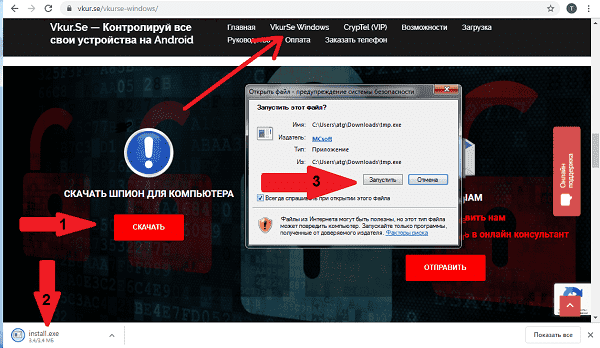
Привязать программу к своему логину не сложно. Зарегистрируйтесь на сайте и под своим логином/паролем привяжите нашу программу. Если уже произведена оплата, то ваш логин и пароль можно посмотреть на указанной вами электронной почте.
Шаг 3. Настроить мониторинг файловой системы
Теперь о том, как правильно настроить слежение за компьютером. Шпионская программа начнет отслеживать все действия производимые в файловой системе.
Запускаем программу – Настройки – Запись логов – Окна – включить слежение за запуском/закрытием окон. По вашему желанию можно установить галочку на «Сохранять значки от программ» и «Делать снимки окна при запуске программы».
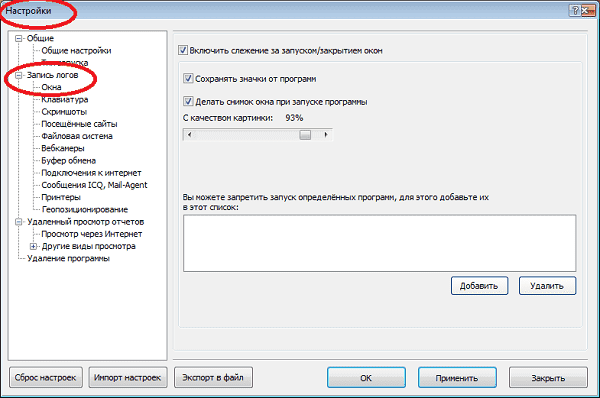
Качество скриншотов можно установить в процентном соотношении, на примере выставлено 93%.
Также можно, чтобы программа шпион для компьютера (удаленный доступ через Интернет) позволяла запретить запуск определенных файлов – это особенно необходимо, если вы ведете Родительский контроль за компьютером ребенка или Слежение за работой сотрудников за компьютером.
Для этого в пустое окно нужно прописать путь к файлу и нажать «Добавить». Если больше не нужен какой-то файл в этом списке, тогда выделите нужный файл (ранее добавленный в это окно) мышкой и нажмите на «Удалить».
Шаг 4. Выбрать дату полученных данных
Для просмотра отчета, который сформировал наш шпионский софт для компьютера на русском языке, необходимо пройти во вкладку «Просмотр отчетов».
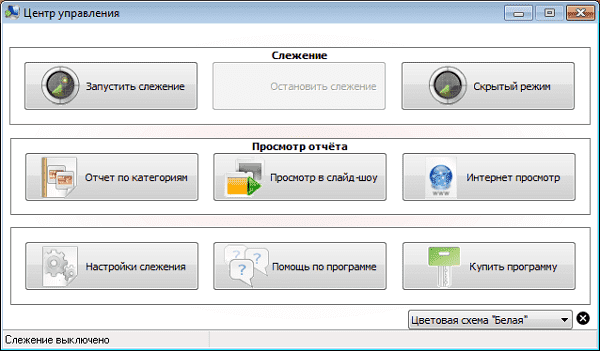
В этом окне вы будете видеть конечный результат. Можно просмотреть данные за прошедшие сутки, неделю, месяц или год. Для этого заходим в «Редактирование записей» — устанавливаем необходимый промежуток времени – Загрузить. Можно также файлы удалить.
Шаг 5. Просмотр данных мониторинга файловой системы
Заходим в главное меню – Отчет по категориям – Окна – выйдет таблица.
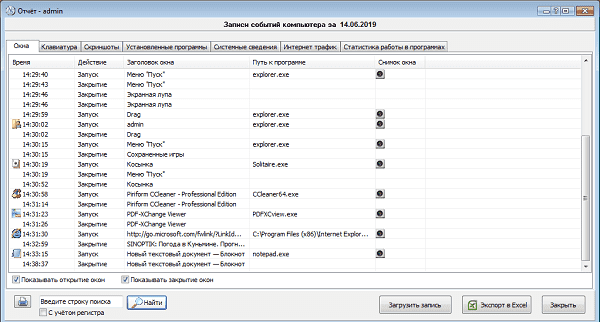
По таблице отчета мониторинга файловой системы будут видны следующие данные:
- Значок (иконка) файла и время.
- Производимые действия с этим файлом (запуск/ закрытие).
- Заголовок окна.
- Путь расположения файла на компьютере.
- Скриншоты (снимки монитора компьютера).
Мониторинг файловой системы также позволяет увидеть файлы, которые установили в данный период на компьютере. Зайти во вкладку «Установленные программы».
Что еще можно видеть?
Скрытый шпион на Windows позволит вести слежку:
- за пользователем компьютера – полный расклад всех действий (подробный список в виде таблицы, графика и диаграммы);
- за экраном компьютера при помощи скриншотов;
- через камеру компьютера – удаленное включение веб-камеры;
- за работой компьютера на принтере – какие документы и сколько страниц распечатывали;
- за компьютером через Интернет – возможность удаленно подключаться к рабочему столу.
Это действительно надежный мониторинг файловой системы, от которого не скроется ни одно действие пользователя, а также открытое или установленное программное обеспечение.
Программа шпион для компьютера VkurSe Windows – будьте в курсе всех действий на своем компьютере.
Внимание! В данный момент программа для Windows не работает. Мы предлагаем Вам установить на Андроид до 12 версии программу VkurSe, а на Андроид 12+ программу КиберНяню!
Возникли вопросы? Пишите нашим онлайн-консультантам!
